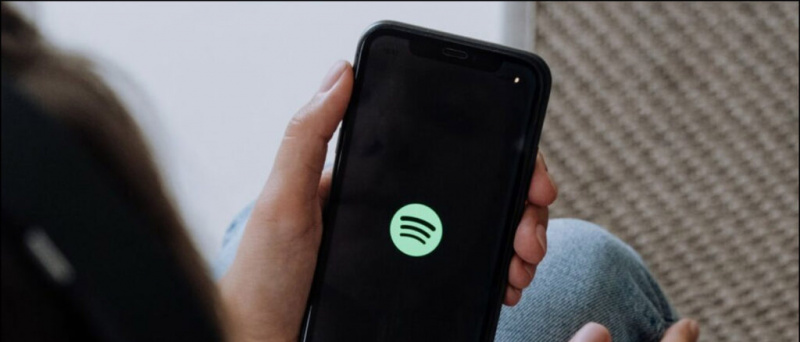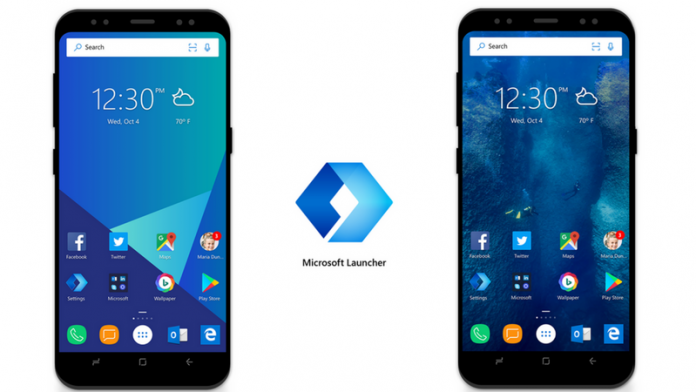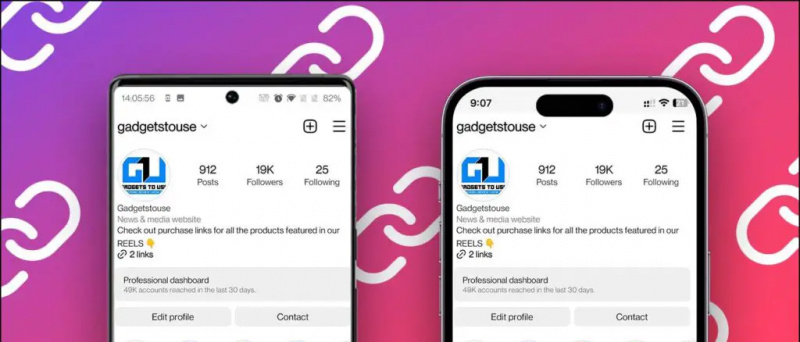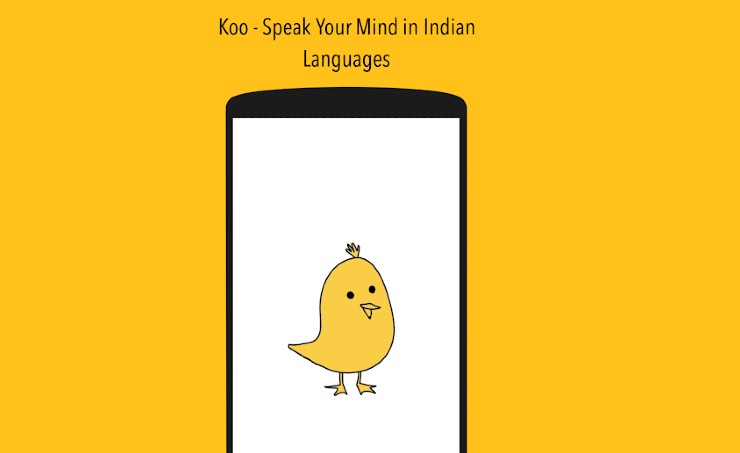Käynnistä-valikko on ensimmäinen paikka, josta löydät Windows-järjestelmääsi asennetun tiedoston tai sovelluksen. Siitä voi kuitenkin tulla erittäin turhauttavaa, jos Käynnistä-valikon hakupalkki hidastuu tai ei lataa tuloksia kunnolla. Jos kohtaat tämän ongelman, tämä opas näyttää useita tapoja korjata hitaan käynnistysvalikon hakuongelma Windows 11/10:ssä. Lisäksi voit opetella korjata Wi-Fi-ongelmat Windows-tietokoneellasi.

Sisällysluettelo
Hidas käynnistysvalikon haku Windows 11/10:ssä voi tapahtua eri syistä. Auttaaksemme sinua ymmärtämään sitä paremmin, olemme listanneet yleisimmät alla:
- Olemassa oleva bugi/häiriö vaikuttaa Windowsin käynnistysvalikkoon
- Sinä eivät ole päivittäneet järjestelmääsi pitkään
- Muita aloitusvalikon ominaisuuksia, kuten Nettihaku hidastavat sitä
- Windowsin haun indeksoinnissa on ongelma
- Jotkut Windows-sovellukset tai -ohjelmat ovat hidastaa sitä
- Järjestelmästäsi puuttuu joitain kriittiset tiedostot suorittaaksesi haun oikein
- Useat käynnistyssovellukset kuluttavat järjestelmäsi resursseja, mikä johtaa hitaisiin hakutuloksiin
Kuinka korjata hidas aloitusvalikkohaku Windowsissa
Jos sinä ei voi kirjoittaa Käynnistä-valikkoon hakupalkki tai tulosten lataaminen kestää ikuisuuden, kokeile näitä helppoja tapoja ratkaista ongelma nopeasti. Joten, ilman pitkiä puheita, aloitetaan.
Tapa 1 – Käynnistä järjestelmä uudelleen
Järjestelmän uudelleenkäynnistys on perus 'ensiapu' useimpien Windows-ongelmien korjaamiseen. Tarkista nämä helpot vaiheet käynnistääksesi Windows 11/10 -järjestelmäsi uudelleen ja korjaa hitaan käynnistysvalikon hakupalkin ongelma.
1. Avaa painamalla Windows-näppäintä Aloitusvalikko .
2. Klikkaa Tehoa -painiketta oikeassa alakulmassa ja paina Uudelleenkäynnistää käynnistääksesi järjestelmän uudelleen.

1. paina Ctrl+Shift+Esc pikanäppäin avataksesi Windowsin Tehtävienhallinnan.
2. Vieritä alas löytääksesi alkaa prosessi ja sulje se napsauttamalla hiiren kakkospainikkeella Lopeta tehtävä .
3. Sulje sovellus ja käynnistä uusi tiedostohaku Käynnistä-valikosta prosessin käynnistämiseksi uudelleen automaattisesti.
 Liity Google-uutisiin tai saadaksesi vinkkejä ja temppuja, älypuhelimia ja gadgeteja koskevia arvosteluja beepry.it,
Liity Google-uutisiin tai saadaksesi vinkkejä ja temppuja, älypuhelimia ja gadgeteja koskevia arvosteluja beepry.it,
Android-sovellus ilmoitusäänien ohjaamiseen